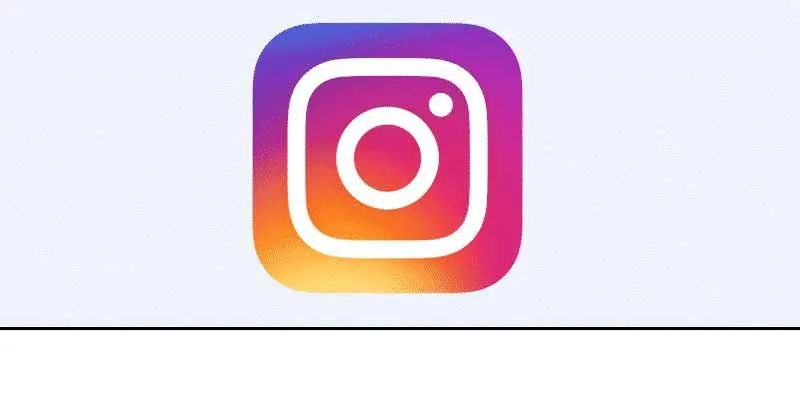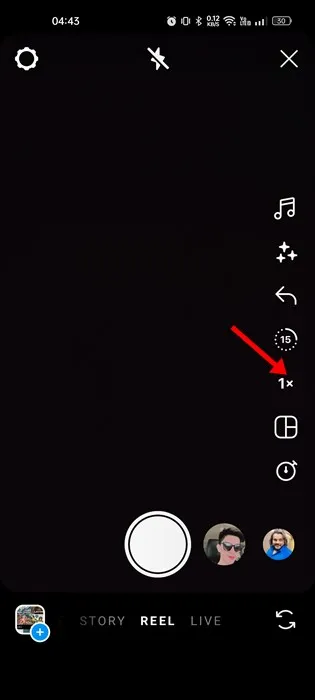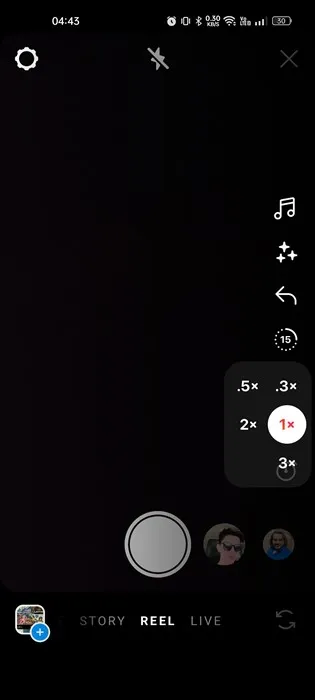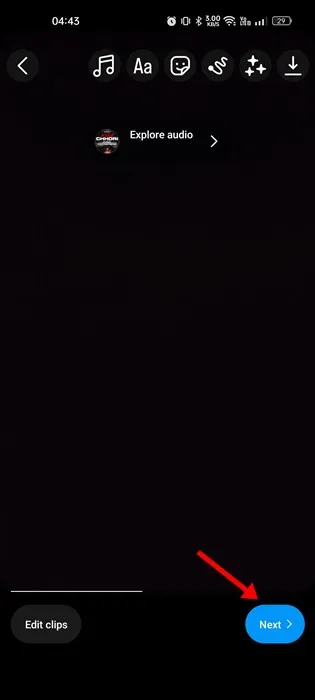Gyda TikTok wedi'i wahardd a Instagram Reels wedi'i gyflwyno fel dewis arall, mae'r segment rhannu fideo wedi mynd trwy lawer o hwyliau a anfanteision dros yr ychydig flynyddoedd diwethaf. Y dyddiau hyn, mae gennych Instagram Reels a YouTube Shorts i wylio fideos TikTok.
Er bod Instagram Reels yn ffordd wych o arddangos eich dawn greadigol, efallai y byddwch chi'n ei chael hi'n anodd ei defnyddio os ydych chi'n newydd iddo. Cyn postio fideo Reels, efallai y byddwch am gyflymu fideo Instagram.
Mae addasu cyflymder eich fideos yn ffordd wych o'u gwneud yn fwy o hwyl. Mae cynyddu'r cyflymder hefyd yn rhoi lle i chi weld mwy o gynnwys o fewn cyfnod cyfyngedig o amser. Felly, os nad ydych chi'n gwybod sut i gyflymu fideo ar Instagram, daliwch ati i ddarllen y canllaw.
Cyflymwch fideo ar gyfer Instagram
Nid oes un ffordd ond mae yna wahanol ffyrdd I gyflymu'r fideo ar Instagram . Gallwch naill ai ddefnyddio golygydd fideo integredig Instagram neu apiau trydydd parti. Dyma'r ffyrdd gorau o gyflymu'ch fideo Instagram. Gadewch i ni ddechrau.
1. Gosodwch y cyflymder cyn cofrestru ar Instagram
Mae ap Instagram ar gyfer Android ac iOS yn caniatáu ichi wneud hynny Addasu cyflymder fideo Hyd yn oed cyn cofrestru. Felly, dilynwch rai o'r camau syml rydyn ni wedi'u rhannu isod.
1. Yn gyntaf, lansiwch yr app Instagram ar eich Android neu iPhone.
2. Pan fydd y cais yn agor, pwyswch y botwm (+) yn y gornel dde uchaf.
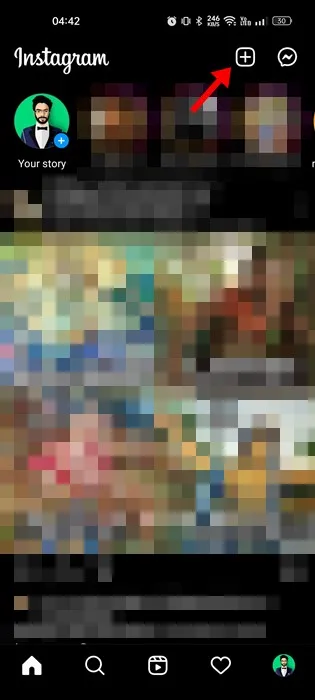
3. Ar y sgrin ôl-adeiladu, newid i'r "Tab" stori" neu “ gynnar ".
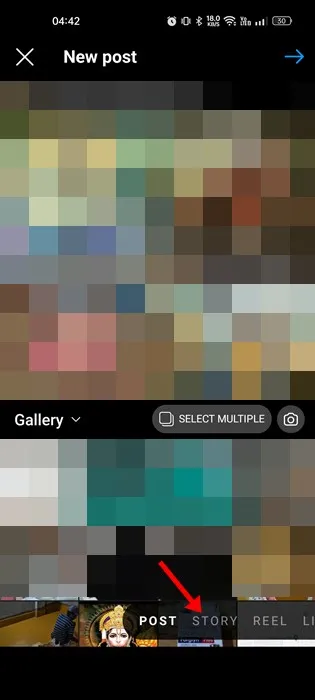
4. Nawr, os ydych chi am addasu'r cyflymder, tapiwch ymlaen botwm 1x ar yr ochr dde.
5. Yn awr, byddwch yn gweld opsiynau cyflymder chwarae lluosog. Dewiswch y cyflymder chwarae rydych chi ei eisiau .
6. Ar ôl dewis y cyflymder, pwyswch y botwm cofnod ar y gwaelod.
7. Nawr recordiwch Stori Go Iawn neu Fideo a gwasgwch y botwm yr un nesaf .
8. Nesaf, mewnosod testun, sticeri, hidlwyr, cerddoriaeth, ac ati yn eich fideo fel y dymunwch a chliciwch ar "Nesaf."
Dyna fe! Bydd fideo rîl yn cael ei greu; Gallwch glicio ar y botwm Rhannu i'w bostio, neu glicio Cadw Drafft i'w ddefnyddio'n ddiweddarach.
2. Addaswch gyflymder fideos ar Instagram
Mae'n hawdd iawn addasu cyflymder fideos ar Instagram; Felly, mae'n rhaid i chi ddilyn rhai o'r camau syml hyn. Fodd bynnag, nodwch mai dim ond ar gyfer y fersiwn iOS o Instagram y mae'r dull hwn yn gweithio.
1. Yn gyntaf oll, agorwch y Instagram app ar eich iPhone.
2. Pan fydd y cais yn agor, pwyswch y botwm (+) yn y gornel dde uchaf.
3. Ar y sgrin ôl-greu, newid i'r tab Reel.
4. Nesaf, cliciwch ar yr eicon oriel a dewiswch y fideo y mae ei gyflymder rydych chi am ei addasu.
5. Ar y sgrin golygu, tap ar yr eicon 1x ar ochr dde'r sgrin. Nesaf, dewiswch y cyflymder rydych chi am ei ddefnyddio.
6. Ar ôl ei wneud, cliciwch ar y botwm Ychwanegu yn y gornel dde uchaf ac yna cliciwch ar Next.
Dyna fe! Bydd cyflymder y fideo yn cael ei osod yn ôl y cyflymder chwarae rydych chi wedi'i ddewis. Unwaith y byddwch chi wedi gorffen, gallwch chi rannu'r fideo neu ei gadw i ddrafftiau.
3. addasu cyflymder fideo gan ddefnyddio app trydydd parti
Er bod tudalen gwneuthurwr fideo Instagram yn gyfoethog o ran nodweddion, nid oes ganddi lawer i'w gynnig o hyd cymwysiadau golygu fideo meddalwedd trydydd parti ar gyfer Android. Mae'n hawdd addasu cyflymder unrhyw fideo a recordiwyd ymlaen llaw gan ddefnyddio ap trydydd parti.
Rydym eisoes wedi rhannu rhestr Apiau golygu fideo Instagram gorau ar gyfer Android. Rydym wedi cynnwys apiau golygu fideo am ddim ac â thâl yn y rhestr honno.
Mae angen i chi edrych ar y rhestr hon a dewis yr app golygu fideo sy'n gweddu orau i'ch anghenion. Gyda apps golygu fideo trydydd parti, gallwch hefyd gymhwyso hidlwyr unigryw, sticeri, newid lliwiau, ac ati i'ch fideo.
Ar ôl addasu cyflymder y fideo a gwneud newidiadau eraill, dylech uwchlwytho'r fideo i'ch Instagram Reels.
Felly, dyma'r ychydig ffyrdd gorau o gyflymu fideo Instagram. Os oes angen mwy o help arnoch i gyflymu fideo ar eich riliau Instagram, rhowch wybod i ni yn y sylwadau isod. Hefyd, os yw'r erthygl wedi eich helpu chi, rhannwch hi gyda'ch ffrindiau.